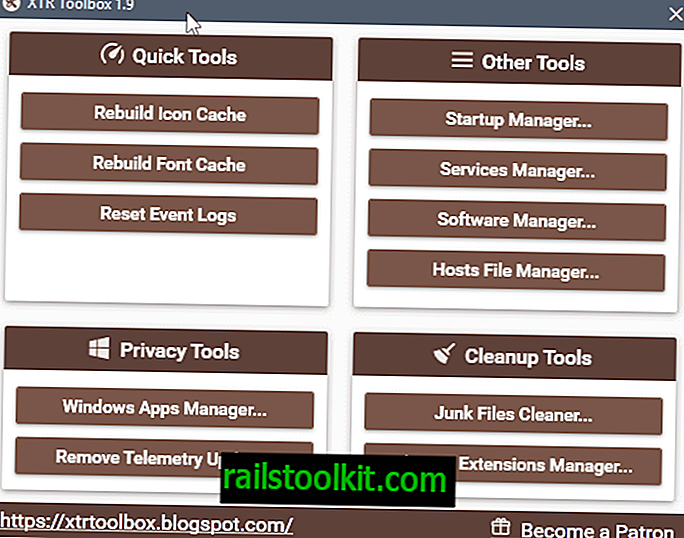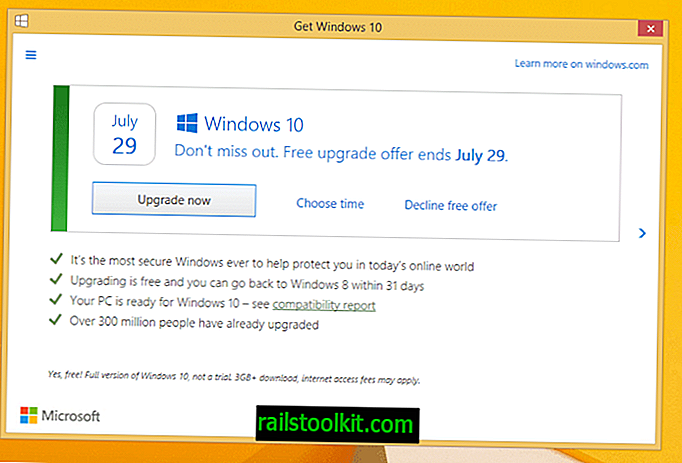Az alábbi útmutató bemutatja a telepített Flash verzió ellenőrzését a Google Chrome-ban, és frissítésre kényszeríti, ha a böngésző elavult verziót használ.
A Google Chrome böngésző összes verziója az Adobe Flash-rel natív módon telepítve van a böngészőben. Noha a Chrome már nem támogatja a klasszikus NPAPI bővítményeket, a Chrome továbbra is támogatja a PPAPI bővítményeket, amelyek közül az egyik a Flash.
Ez általában jó azoknak a felhasználóknak, akik Adobe Flash-t igényelnek. Ennek fő oka az, hogy a felhasználóknak nem kell túl sokat aggódniuk az Adobe Flash telepített verziója miatt, mivel a Google gondoskodik a frissítésről.
A Flash-frissítések kényszerítése a Chrome-ban
Noha ez a legtöbb esetben jól működik, általában azelőtt, hogy az Adobe kiadja a Flash frissítéseit, vagy amikor az Adobe kiadja a frissítéseket, előfordulhat, hogy a Google elkésik a felet, amikor a Flash frissített verziójának a Chrome-telepítésekre való továbbítását kéri.
Ennek az a következménye, hogy a Chrome-felhasználók elavult Flash verziót futtatnak, és ennek aggodalomra ad okot, mivel ez általában a tehergépjármű-terhelésekkel együtt jár.

A legfrissebb Flash Player letöltése és telepítése az Adobe-ból ebben az esetben nem segít, mivel a Chrome a Flash PPAPI verziójára támaszkodik, és figyelmen kívül hagyja az Adobe webhelyéről telepített NPAPI verziót.
Az Adobe Flash PPAPI verziókat kínál letöltésre, és erre az egyik lehetőség a Flash frissítése a Chrome-ban és a Chromium-ban. Van azonban egy másik lehetőség is, amely sokkal kényelmesebb, mint ha fel kell látogatnia az Adobe weboldalát, le kell töltenie az új Flash telepítőt, és futtatnia azt a készüléket, amelyet frissíteni szeretne.
A Chrome króm: // alkatrészei / oldaláról beszéltünk először 2012-ben, és utaltunk annak lehetőségére, hogy frissítéseket keresünk.

Alapvetően a következőkre van szükség a Flash frissítések kereséséhez, letöltéséhez és telepítéséhez a Chrome-ban:
- Töltse be a belső króm: // összetevők / oldalt úgy, hogy beilleszti a címsorba, és megnyomja az Enter billentyűt (vagy beírja).
- Keresse meg az Adobe Flash Player alkalmazást az oldalon. Itt és ott ellenőrizheti a verziót, vagy azonnal megnyomhatja alatta található „frissítés ellenőrzése” gombot.
Ez futtat egy frissítési ellenőrzést. Ha a Google kiadott egy frissítést, de még nem szállította az eszközére, akkor letöltésre és telepítésre kerül.
Kétségtelen, hogy a Google még nem tette elérhetővé a Chrome Flash pluginjának frissítését. A frissítések ellenőrzése ebben az esetben sikertelen, és az egyetlen lehetőség az, hogy az Adobe webhelyére fordul, és ehelyett a kézi frissítést hajtja végre. (a Computerworldon keresztül)
Tipp : akkor is teljesen letilthatja a Flash alkalmazást a Chrome-ban, ha nincs rá szüksége.
Záró szavak
A Google általában elég gyors, amikor a Flash-frissítésekről van szó a Chrome-ban. De ha észreveszi, hogy az Adobe kiadott egy frissítést a Flash-hez, és a Google még nem tolta el az eszközére, akkor megpróbálhatja ezt a módszert a frissítés kényszerítésére. (köszönöm Ilevnek, a Computerworldon keresztül)
Most Ön : Használ már egyáltalán a Flash-et?